

By Gina Barrow, Last Update: January 30, 2018
"Leider ist mein Samsung Smartphone auf den Boden gefallen und kaputt gegangen. Ich habe einige wichtige Fotos darin gespeichert, wie kann ich Bilder von kaputten Handy retten? "Kennen Sie das Problem? In diesem Artikel lernen Sie 2 praktische Möglichkeiten kennen wie man auf Samsung Bilder von kaputten Handy Bildschirm retten kann.
Teil 1. Holen Sie sich Bilder von einem defekten Samsung Telefon mit Windows ComputerTeil 2. Verwenden Sie FoneDog Toolkit - Broken Android Data Extraction - EmpfohlenTeil 3. So reparieren Sie Broken Screen - DIY TutorialTeil 4. Video Guide: Wie man Bilder von einem kaputten Samsung Phone bekommtTeil 5. Fazit
Extrahiere Fotos vom Samsung Gerät zum Windows PC
Es gibt keine andere Möglichkeit, ein Samsung Handy mit kaputtem Bildschirm zu retten, wenn Sie es nicht reparieren oder ersetzen. Die Reparaturkosten sind nicht viel anders als ein Ersatz bzw. ein neues Telefon zu bekommen. Sie müssen jedoch sicherstellen, dass Ihre Fotos von dem defekten Gerät gesichert werden, sodass Sie sie jederzeit problemlos auf das neue Telefon übertragen können. Der einfachste Weg, um Bilder von kaputten Handy retten zu können, ist es, es mit einem Windows-Computer zu verbinden und die Fotos mit drag and drop zu sichern. So geht das:
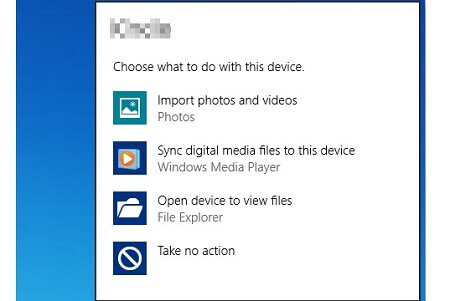
Extrahiere Bilder vom Samsung Gerät zum Windows Computer
Dieser Vorgang um Foto vom Kaputten Handy retten zu können ist nur möglich, wenn Sie zuvor das USB-Debugging aktiviert haben. Wenn Sie das USB-Debugging nicht aktiviert haben, können Sie die Bilder vom Samsung-Telefon nicht auf den Computer kopieren. Sie können die Bilder jedoch trotzdem erhalten, indem Sie sie mithilfe der Wiederherstellungssoftware aus dem Gerät extrahieren.
Der einfachste Weg wie man Bilder von kaputten Handy retten kann ohne komplizierte Schritte zu verwenden ist FoneDog Toolkit - Android Datenextraktion. Dies ist ein spezielles Programm für die Datenwiederherstellung von defekten Geräten wie Samsung und anderen Android-Smartphones. Es wurde entwickelt, um den Bedürfnissen von nicht-technischen Personen und sogar von Anfängern gerecht zu werden. Nachfolgend finden Sie eine Zusammenfassung zur Verwendung von FoneDog Toolkit - Broken Android Data Extraction.
Kostenlos Testen Kostenlos Testen
Vergewissern Sie sich auf Ihrem Computer, dass Sie bereits das FoneDog Toolkit - Gebrochene Android Datenextraktion heruntergeladen haben, und dann, sobald gestartet, verbinden Sie das Samsung Telefon mit einem USB-Kabel und klicken Sie auf "Broken Android Data Extraction'.

Führen Sie das Programm aus und wählen Sie die Option "Broken Android Data Extraction" - Schritt 1
Als nächstes wählen Sie das genaue Telefonproblem, mit dem Sie gerade konfrontiert sind. Sie haben folgende Möglichkeiten:
Wählen Sie Kaputter Bildschirm um Bilder von kaputten Handy retten zu können. Klicke Sie dann 'Start' zum weitermachen.

Wählen Sie Geräte-ID-Übereinstimmung mit Samsung Phone - Step2
FoneDog Toolkit - Gebrochene Android Datenextraktion extrahiert und installiert die korrekte Firmware-Version des Samsung-Telefons, weswegen Sie aufgefordert werden, die richtige Marke und das Modell des Geräts einzugeben. Sie können auf der Rückseite des Telefons verweisen oder Sie können online nach den richtigen Informationen suchen.
Lesen Sie auch:
Wie stellt man Daten vom Samsung Galaxy S7 mit defektem Bildschirm wieder her
Wie Wiederherstellen von Daten, wenn Sie USB-Debuggen nicht aktivieren können?

Geben Sie das Modell des defekten Samsung-Geräts ein.
Nachdem Sie die richtige Marke und das Modell eingegeben haben, müssen Sie nun in den Download-Modus wechseln, um die ROM zu flashen und das Telefonsystem zu reparieren. Um dies zu tun folgen Sie diesen Schritten:
FoneDog Toolkit - Broken Android Datenextraktion wird jetzt das Samsung Handy reparieren. Dies kann eine Weile dauern, aber der Fortschritt wird auch auf dem Bildschirm angezeigt.

Rufen Sie den Download-Modus von Samsung auf
FoneDog Toolkit - Broken Android Datenextraktion scannt nun alle auf dem Samsung Telefon gespeicherten Daten. Wenn der Suchlauf stoppt, werden alle wiederhergestellten Dateien entsprechend ihrer Kategorien angezeigt und Sie können die Daten von kaputten Handy retten. Sie können eine Vorschau der gesamten Bilder anzeigen und nachdem Sie sichergestellt haben, dass alle benötigten Bilder gefunden wurden, markieren Sie die Fotos einzeln oder Sie können alle auswählen. Klicken Sie auf 'Recover' am Ende des Bildschirms.
So kann man Bilder von kaputten Handy retten ohne Ärger.
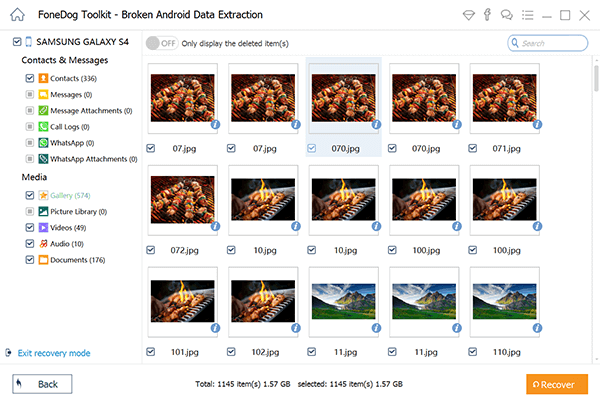
Vorschau und Wiederherstellen von Bildern eines defekten Samsung Phone
Wenn Sie Zeit und Geld sparen möchten, dann müssen Sie sich bemühen, das gebrochene Samsung Telefon zu reparieren. Unten sind die Do-It-Yourself-Schritte, aber zuerst, stellen Sie sicher, dass Sie gut vorbereitet sind und das Sie Bilder von kaputten Handy Bildschirm sichern.
Zu verwendende Werkzeuge:
Das ist es! Sie haben gerade ein kaputtes Handy repariert!
Dieser Prozess sollte jedoch mit Fachwissen durchgeführt werden. Wenn Sie nicht sicher genug sind, den kaputten Bildschirm zu reparieren, ist es besser, ihn zu einem Reparaturzentrum zu bringen und vorher unbedingt die Bilder von kaputten Handy retten.
Schieben Sie das Fotos von kaputten Handy retten nicht hinaus, wenn Ihr Samsung-Handy defekt ist, sondern machen Sie sofort einen Zug und beginnen Sie mit der Datenextraktion. Es ist auch nicht sicher, ein beschädigtes Telefon weiter zu benutzen, besonders wenn der Bildschirm gesprungen ist. Dies kann zu einem ernsteren Problem führen, das das Telefon nutzlos machen kann. Gehen Sie online und laden FoneDog Toolkit - Gebrochene Android Datenextraktion herunter. Dieses Programm hat sich bereits als sichere, effektive und bequeme Software für kaputte oder beschädigte Geräte erwiesen. Wie man Bilder von kaputten Handy rettet, ist einfach denn FoneDog Toolkit - Gebrochene Android Datenextraktion ist nur einen Klick entfernt!
Hinterlassen Sie einen Kommentar
Kommentar
Broken Android Data Extraction
Extrahieren Sie Daten aus einem defekten Android-Telefon und reparieren Sie ein Ziegel-Handy.
Kostenlos TestenBeliebte Artikel
/
INFORMATIVLANGWEILIG
/
SchlichtKOMPLIZIERT
Vielen Dank! Hier haben Sie die Wahl:
Excellent
Rating: 4.6 / 5 (basierend auf 100 Bewertungen)